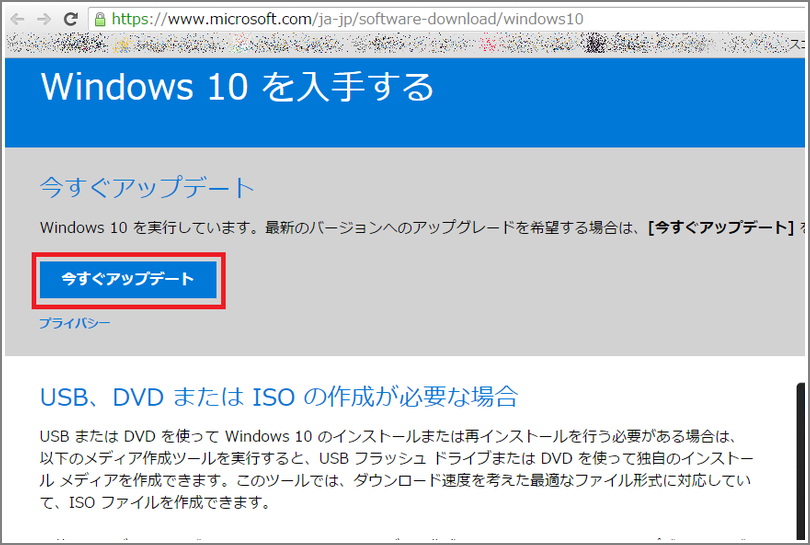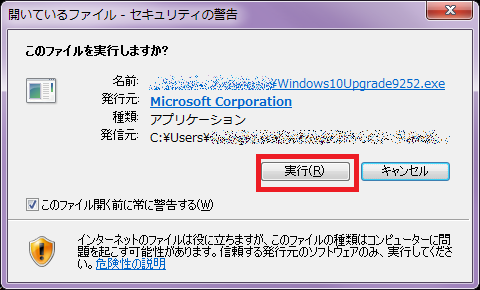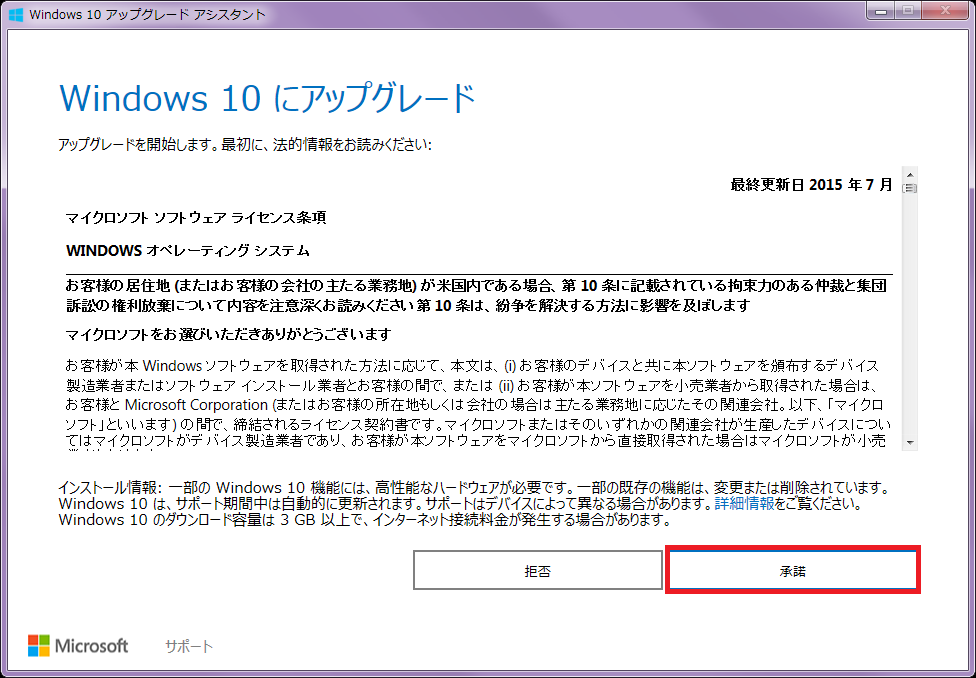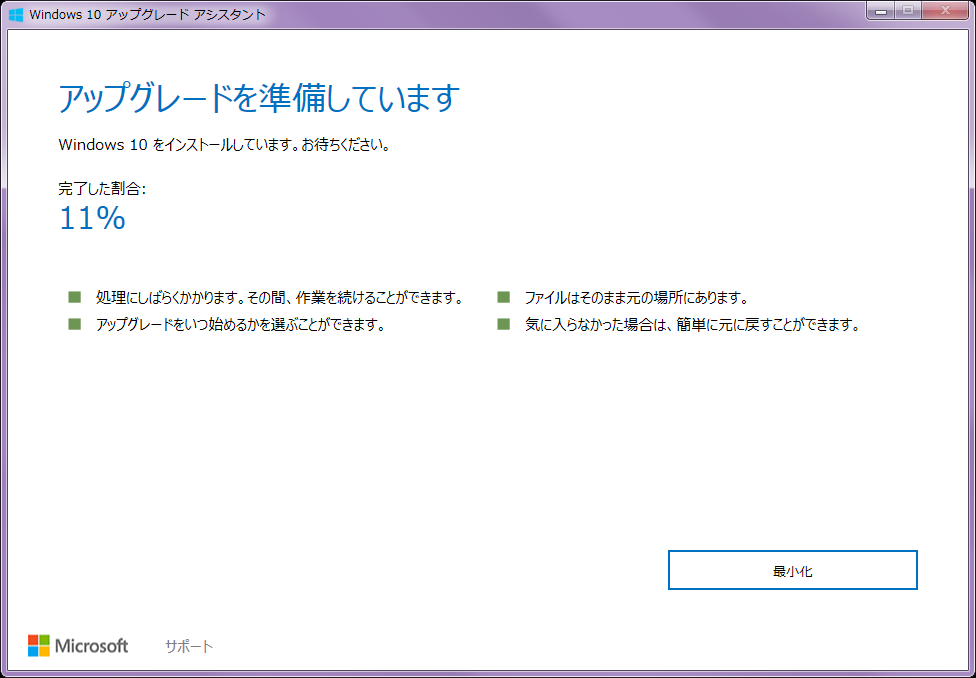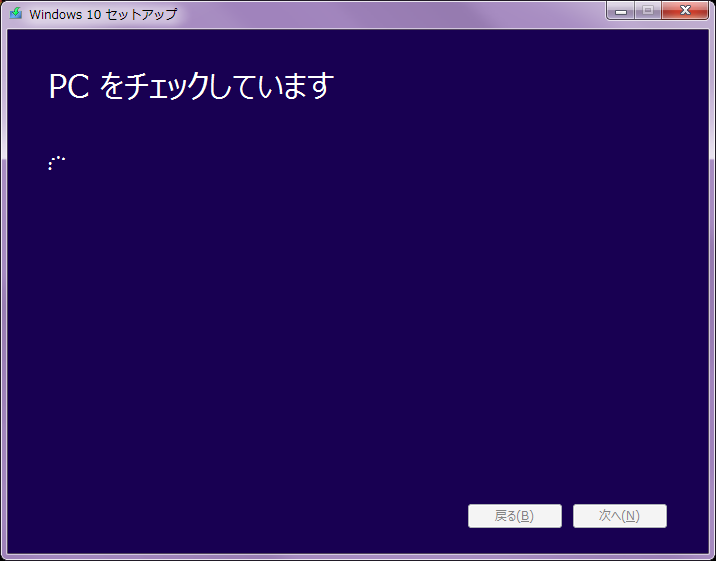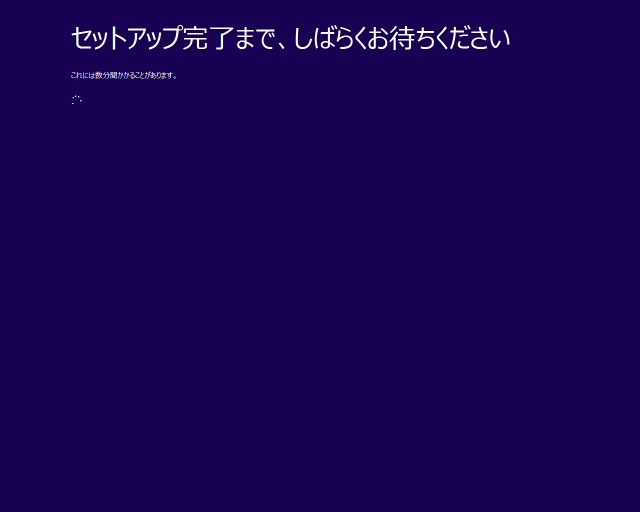Windows10 無料期間終了後のアップグレードのしかたをカンタン解説(実践編)
2018/09/09
前回の記事で、Windows10を上げるときに限っての、アップグレードの意味に関して解説しました。
そして、このタイミングだからできるバックアップに関しても。
今回は、前回記事でタイプ分けしましたが 「 無料期間中に、一度Windows10へ上げて、Windows7/8.1へ戻したパソコン」 をアップグレードするときの手順を図解します。
タイプ分けから見直したい場合は、前回記事もご覧下さい。
◆Windows10 無料期間終了後のアップグレード方法とクリーンインストール方法(準備編)
また、クリーンインストールを実施したい方はコチラです。
◆Windows10 無料期間終了後のクリーンインストール手順をカンタン解説
それではさっそく行ってみましょう!
スポンサーリンク
Windows7/8.1をアップグレードする方法
もう、バックアップは終わりましたか?
アップグレード最中に異常発生した場合のために、バックアップがおすすめですよ。
さあ、それでは行きます。
① まずは、Microsoftの公式ページに行きます。
https://www.microsoft.com/ja-jp/software-download/windows10
③ 実行ファイルがダウンロードされますので保存場所を選択。
④ 保存された 「Windows10Upgrade9252.exe」 をダブルクリック。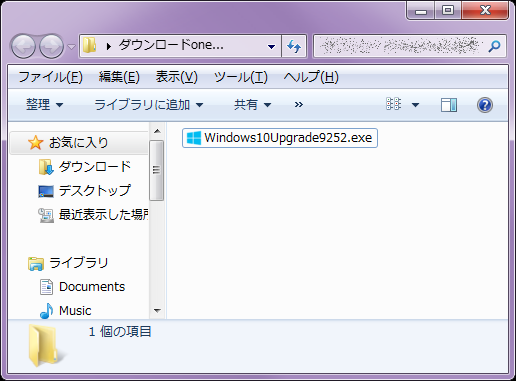
⑦ 画面が自動的に変わっていきます。 この段階では他の作業をしながらでも進められます。 しかし、「戻る」 も 「次へ」 もクリックすることはできません。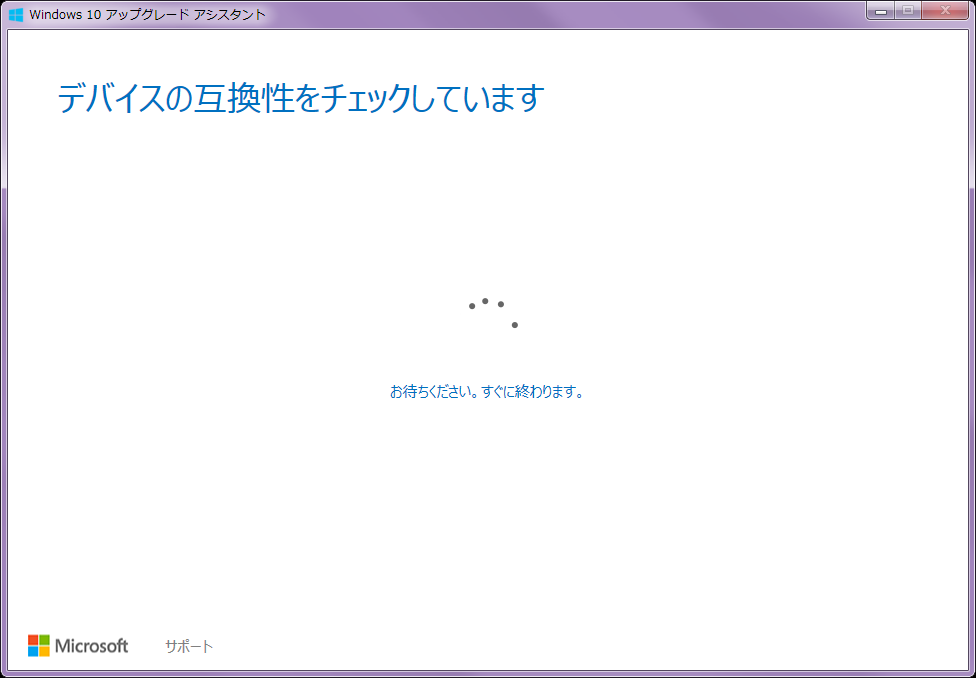
⑧ プロダクトキーの入力画面です。 黄色線で示しましたが、Windows10へアップグレード経験があるPCなら入力不要です。
「このPCにWindows10を再インストールしています」 をクリックします。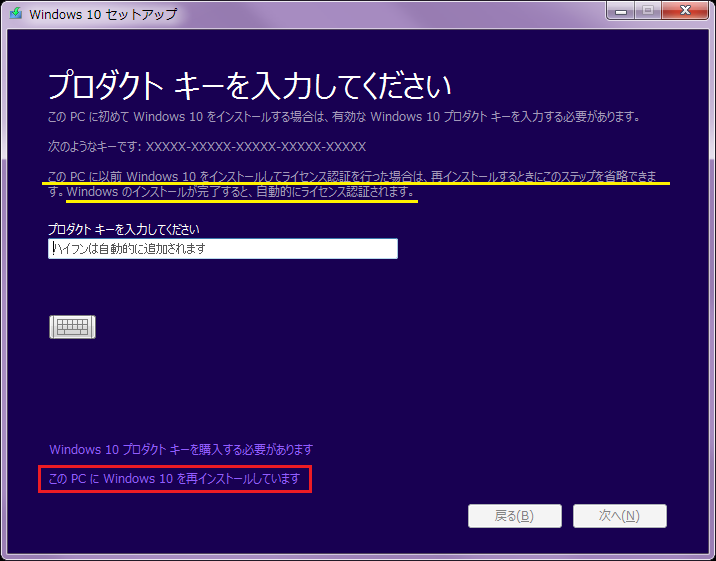
⑨ ここからは自動的に進んで、Windows10まで一気にアップグレードされます。
Windows10へアップグレード後に確認したいこと
OSが変わると、Windows7/8.1のときはできていたのに突然出来なくなる、といったことも考えられます。
環境整備も含めて、以下のことを確認してみましょう。
・インターネットが可能かどうかの確認
標準のブラウザが、Microsoft Egeに変わります。 稼動するか確認してください。
併せてお気に入りの移行もして下さい。
もし、egeが開かなかったらコチラを参照ください。
Microsoft Edgeが開かない不具合を30分で修復!
・メールの送受信が可能かどうかの確認
元のOSのときに、バージョンの古いWindows Live Mailを使っていたなら、それが開かない可能性があります。
自分のメールアドレス宛に送受信をかけてみてください。
・スタートメニューが開くかどうかの確認
これ、アップグレード後に結構多い不具合のようです。
試してください。 ダメなら、こちら。
Windows 10でスタートメニューが開かないときの対処ワザ(システム修復編)
・DVDの再生環境を整える
Windows10では、標準のDVDプレイヤーが用意されていません。
「Windows DVD プレイヤー」 などをインストールして環境を作りましょう。
・Microsoftアカウントの作成
Windows7からアップグレードした方は、いま「ローカルアカウント」でログオンしています。
そこで、Windows8から設けられた 「Microsoftアカウント」 を作成してみましょう。
特に使わなくてもいいのですが、Microsoftのサービスと連携するときは必須です。
併せて読みたいWindows10トラブルの解決集
色んなトラブル解決手法や設定方法をまとめています。
この際せっかくなので、不具合あるなら直してお帰り下さいませ。